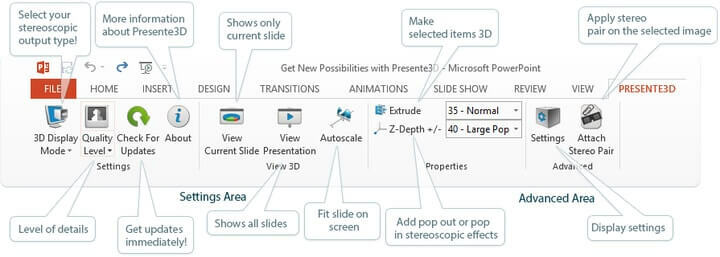
תוכנה זו תשמור על מנהלי ההתקנים שלך, ובכך תשמור עליך מפני שגיאות מחשב נפוצות ותקלות חומרה. בדוק את כל הנהגים שלך כעת בשלושה שלבים פשוטים:
- הורד את DriverFix (קובץ הורדה מאומת).
- נְקִישָׁה התחל סריקה למצוא את כל הנהגים הבעייתיים.
- נְקִישָׁה עדכן מנהלי התקנים כדי לקבל גרסאות חדשות ולהימנע מתקלות במערכת.
- DriverFix הורד על ידי 0 קוראים החודש.
כמו מערכת ההפעלה הקודמת Windows 8 או Windows 8.1, יש לנו את אותה תכונת סרט זמינה עבור מערכת ההפעלה Windows 10 החדשה שלנו. בעוד שחלק ממשתמשי Windows שלנו לא ממש אוהבים שיש לי קבוצות אפשרויות מסוימות אלה בסייר Windows החליטה להסביר בכמה שורות למטה מה אתה יכול לעשות כדי להשבית את הסרט בהפעלה Windows 10 מערכת.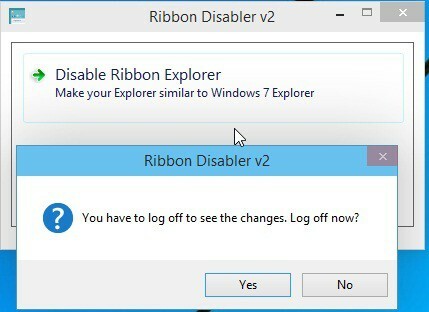
בעקבות ההדרכה שלמטה תראה לך בדיוק איזה יישום אתה צריך להוריד ולהתקין על מנת להשבית את הסרט ב- Windows 10. כמו כן, יש כמה שיטות שתוכל לנסות מתוך מערכת ההפעלה Windows 10 שלך על מנת להשבית תכונה זו, אך הורדת היישום שלמטה תחסוך לך הרבה יותר זמן.
כיצד להשבית את תכונת הסרט ב- Windows 10?
- קודם כל תצטרך ללחוץ לחיצה ימנית או להקיש על קישור ההורדה שפורסם למטה כדי להתחיל בהורדה אם היישום.
לחץ כאן להורדת היישום להסרת הסרט - המתן עד לסיום ההורדה ואז עבור לספרייה בה הורד קובץ ה- zip.
- לחץ פעמיים (קליק שמאלי) או הקש על הארכיון (קובץ ה- zip) כדי לפתוח אותו.
- חלץ אותו לשולחן העבודה של מערכת ההפעלה Windows 10 שלך, רצוי בתיקיה חדשה.
- לאחר סיום החילוץ, פתח את התיקיה שיצרת בשולחן העבודה שלך.
- לחץ פעמיים או הקש כדי לפתוח את התיקיה עם גרסת X64 שהיא זו התואמת את מערכת ההפעלה Windows 10 שלך.
- לחץ פעמיים או הקש על קובץ ההפעלה בשם "Ribbon Disabler2.exe".
- כעת יעמוד לפניך חלון "Ribbon Disabler v2".
- לחץ לחיצה ימנית או הקש על התכונה "השבת סייר סרטים".
- תקבל הודעה מוקפצת מבקרת חשבון המשתמש בה תצטרך ללחוץ לחיצה שמאלה או להקיש על כפתור "כן" כדי להמשיך בתהליך.
- עכשיו תקבל הודעה שאומרת “אתה צריך להתנתק כדי לראות את השינויים. להתנתק עכשיו? ”.
- לחץ לחיצה ימנית או הקש על כפתור "כן" בחלון המוצג לעיל.
- כעת היכנס שוב לחשבון Windows 10 שלך.
- בדוק בסייר Windows שלך אם תכונת הסרט הושבתה.
הערה: אם הסרט לא הושבת, הפעל מחדש את מערכת ההפעלה Windows 10 שלך ונסה שוב אם זה עובד.
פתק 2: אם תרצה להפעיל את הסרט ב- Windows 10 תצטרך לפתוח את הקובץ "Ribbon Disabler v2.exe" שוב. רק הפעם עליך לבחור בתכונה "אפשר סייר רצועות הכלים" ולהתנתק שוב כדי להחיל את השינויים.
לאלו מכם שהשביתו את הסרט על מנת להפעיל אותו מחדש, יתכן שיהיו לכם כמה בעיות עם זה. אחת הבעיות הנפוצות ביותר היא סרט שאינו מציג את שמות הכותרות. נושא מעצבן נוסף הוא סרט מהבהב כל הזמן. נושאים אלה טרם קיבלו תיקון רשמי. בפורומים ייעודיים אין גם תיקונים בהווה. נחזור בהקדם האפשרי עם התיקונים האפשריים עבורם, לכן עקוב אחר האתר שלנו.
אתה גמור; כעת יש לך שיטה להשבית את הסרט שלך במערכת ההפעלה Windows 10 תוך מספר דקות בלבד. תוכלו לכתוב לנו למטה במדור התגובות של הדף לכל שאלה אחרת שיש לכם בנושא זה ואנחנו נעזור לכם בהקדם האפשרי.
קרא גם: PayPal תשחרר כאן את אפליקציית כרטיסי האשראי עבור Windows ו- Windows Phone בשנה הבאה


![האם VPN מגן עליך מפני פישינג? [+ שיטות עבודה מומלצות]](/f/c5daafe5874d7ea16ee37b84e04a81ca.jpg?width=300&height=460)